Het dashboard
Als je WeVideo voor de eerste keer opent, kom je onmiddellijk op het dashboard terecht. Dat ziet er momenteel nog vrij leeg uit. Dit is de plaats waar je al jouw video’s terug kan vinden, samen met alle andere content die je gebruikt voor het maken van jouw video’s.
Momenteel zie je hier 3 tabs:
- Dashboard: geeft je jouw recent bewerkte video’s
- Media: Hier staan alle video’s, gifs, podcasts en andere die je al binnengeladen hebt in WeVideo
- Exports: Zoals je gezien hebt daarnet heb je in de gratis account maar een beperkte hoeveelheid videomateriaal dat je kan exporteren per maand (5 minuten publish time, 1 GB cloud storage, max resolutie van 480p e.d.). In ‘Exports‘ staan afgewerkte projecten.
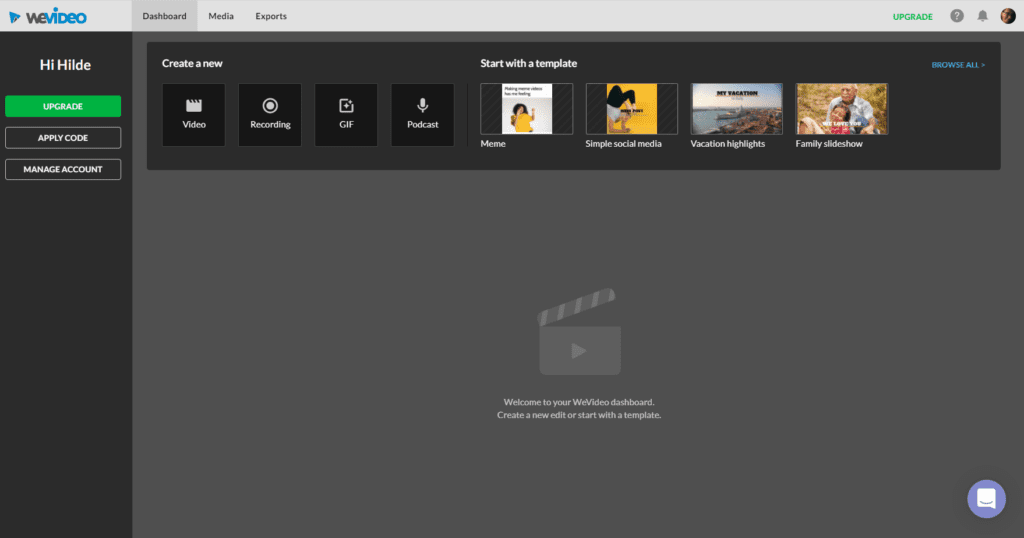
We hebben hier twee mogelijkheden:
- Create a new
- Video
- Recording
- GIF
- Podcast
- Start with a template, met verschillende categorieën: social media, Mementos, Celebration. Klik op ‘BROWSE ALL’ om alle verschillende categorieën te zien.
Bij ‘Video‘ vertrek je van een video die je al hebt om een project te realiseren, terwijl je bij ‘Recording‘ een nieuwe opname gaat maken, een schermvideo of een opname met de camera van jouw computer.
Je kan beiden gebruiken maar je hebt meer functionaliteiten als je met een video start.
Bij ‘Video’ en ‘GIF’, krijg je een schermpje dat je de mogelijkheid geeft om een horizontale, verticale of vierkante video te starten.
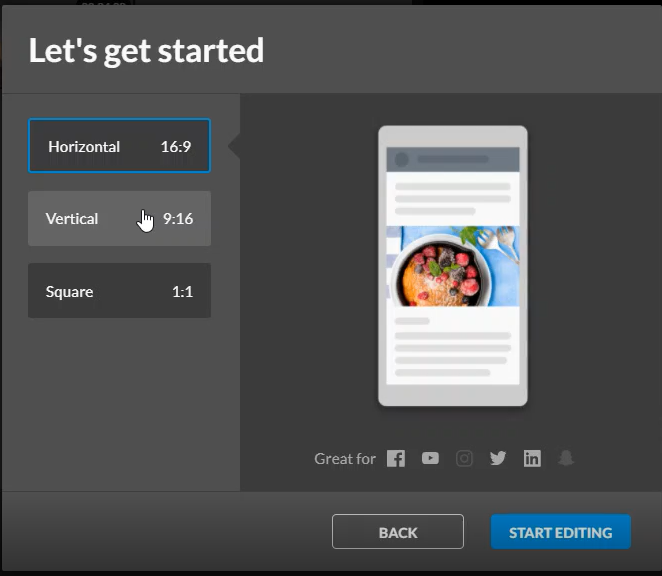
Daarna kan je beginnen editen, maar daar komen we later in de les op terug.
Bij ‘Recording‘ kan je kiezen tussen
- Webcam
- Screen
- Screen & webcam: Deze laatste optie is echter niet beschikbaar voor de gratis account. Betekent dit dat jullie deze functie niet gaan kunnen gebruiken? Jawel, ik ga jullie zo meteen toevoegen aan een werkgroep en je zal zien dat deze functie dan wel beschikbaar wordt.
Later kunnen jullie natuurlijk eventueel andere applicaties gebruiken om ‘screen&webcam’-opnames te maken. Enkele goede gratis applicaties zij:
- Ultra Screen Recorder for Free: klik HIER.
- Open Broadcaster Software (OBS): klik HIER. De interface is eigenlijk identiek aan die van USR, eveneens Open Source, maar deze is eveneens beschikbaar voor Mac.
Andere applicaties voor scherm- en cameraopnames: Klik HIER voor een top 10.
Tenslotte heb je ‘Podcast‘. Maar waarom zou je een podcast nodig hebben en wat is het precies?
We gaan even naar volgend filmpje kijken…
Voeg jullie zelf toe aan deze lesgroep door HIER te klikken.
Zoals je ziet wordt er daardoor een tab toegevoegd, nl. ‘Projects‘. Hier staan de projecten waarop je nog aan het werken bent en die dus nog niet gepubliceerd, geëxporteerd zijn. Een project kan, zullen we later zien, meerdere video’s bevatten.
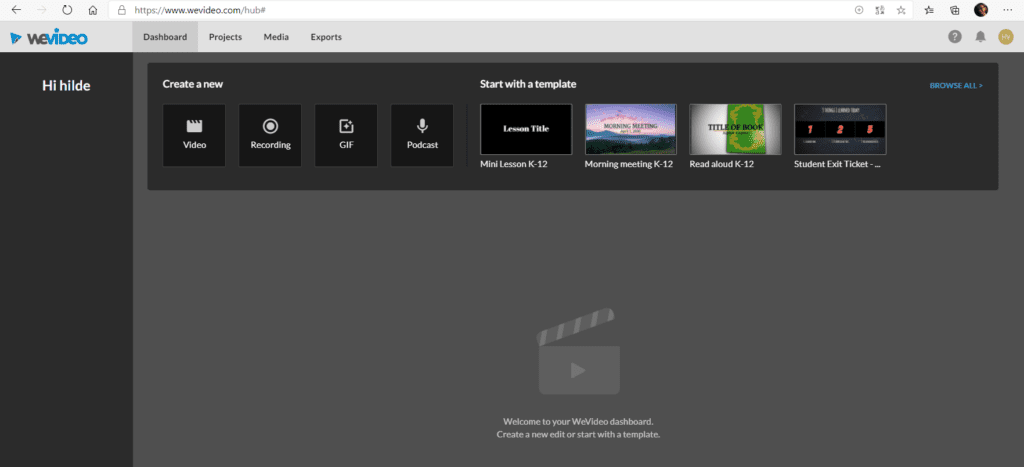
Standaard staat daar onder ‘My projects‘ 1 project, momenteel ‘My Project‘ genoemd, maar aan de linkerzijde zie je ook de ‘Shared with me‘ optie.

Het ‘PROJECT TYPE‘ voor ‘My project‘ staat op ‘Personal‘.

Het ‘PROJECT TYPE‘ voor ‘Shared with me‘ staat op ‘Collaborative‘.
Er zijn 3 soorten mogelijk bij het ‘PROJECT TYPE’:
- Individueel: voor mensen die een project van start tot finish alleen willen afwerken. Geen samenwerking
- Samenwerkend (groep): Ideaal voor video’s met meerdere videomakers. Teamgenoten kunnen aan één video werken en het proces herhalen totdat de volledige video voltooid is, of ze kunnen hun video maken met persoonlijke media of media die ze met elkaar delen.
Projectvoorbeeld: de docent wijst een project toe aan een team van 3.
Student # 1 maakt een video en voegt afbeeldingen toe.
Als hij klaar is, kan leerling # 2 hetzelfde project openen en doorgaan met bewerken.
Als ze klaar zijn, kan de bewerking worden gepubliceerd en aan de docent worden bezorgd. - Gedeeld: Ideaal voor teams die aan meerdere video’s werken die een gemeenschappelijk onderwerp delen, maar waarbij niet meerdere videomakers per video zijn betrokken. Media kunnen tussen leden worden gedeeld om het project te maken, maar de video’s die ze maken zijn alleen zichtbaar voor hen en de maker van het project.
Projectvoorbeeld: een docent vraagt om meerdere video’s voor een filmfestival.
Elke student krijgt één video toegewezen; maar moet media uit een gemeenschappelijke pool gebruiken om ze te maken (schoollogo’s en stockmuziek).
De docent kan alle video’s die door de school zijn gemaakt op één plek zien, maar elk lid werkt onafhankelijk van het begin tot het einde aan de video’s
HIER een filmpje over de verschillende soorten project.
Ook de ‘Start with a template’-sectie is hier veranderd.
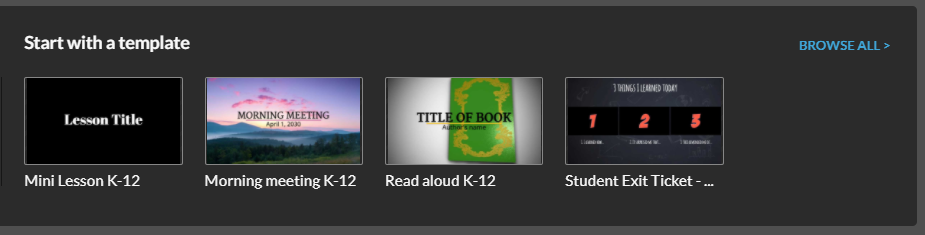
Dit is waar wij onze ontdekkingstocht gaan beginnen.